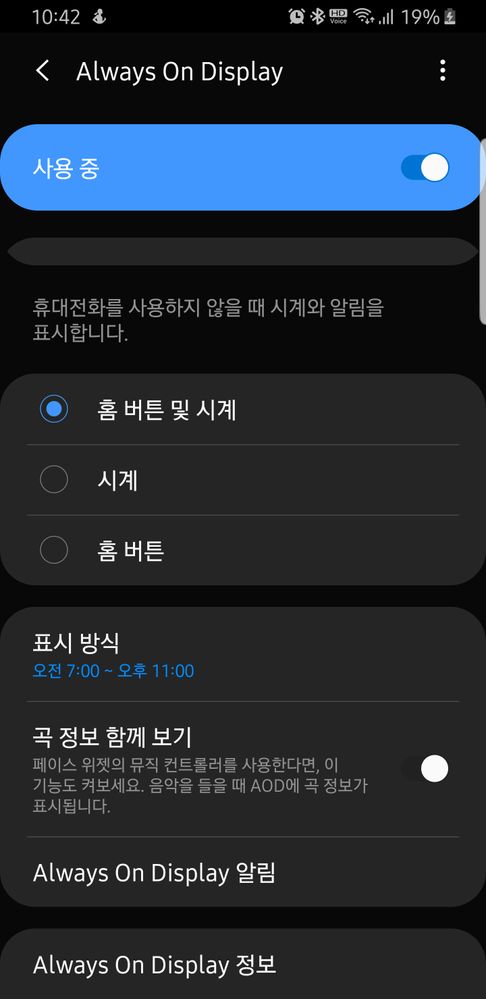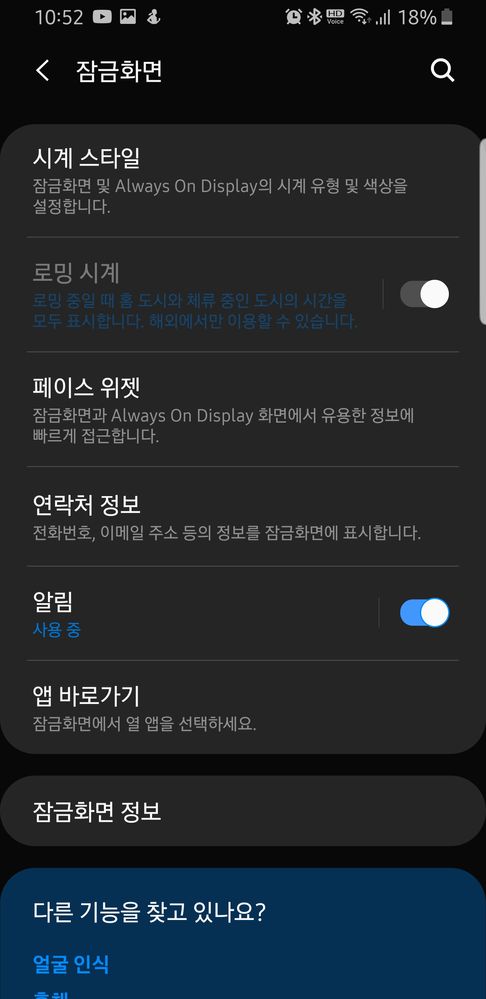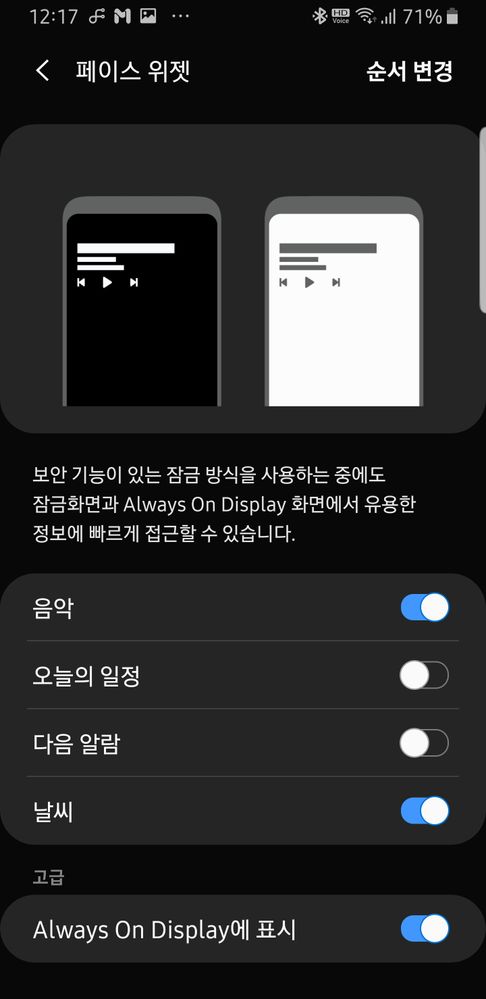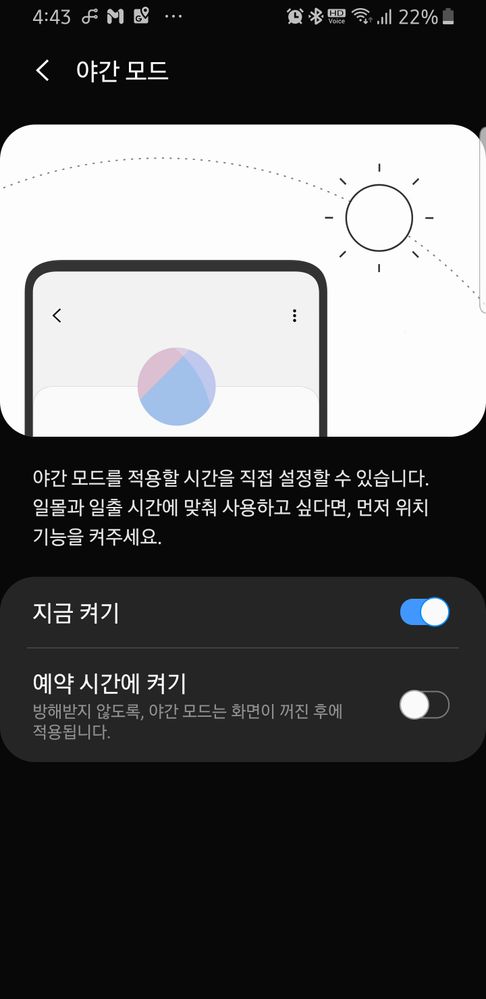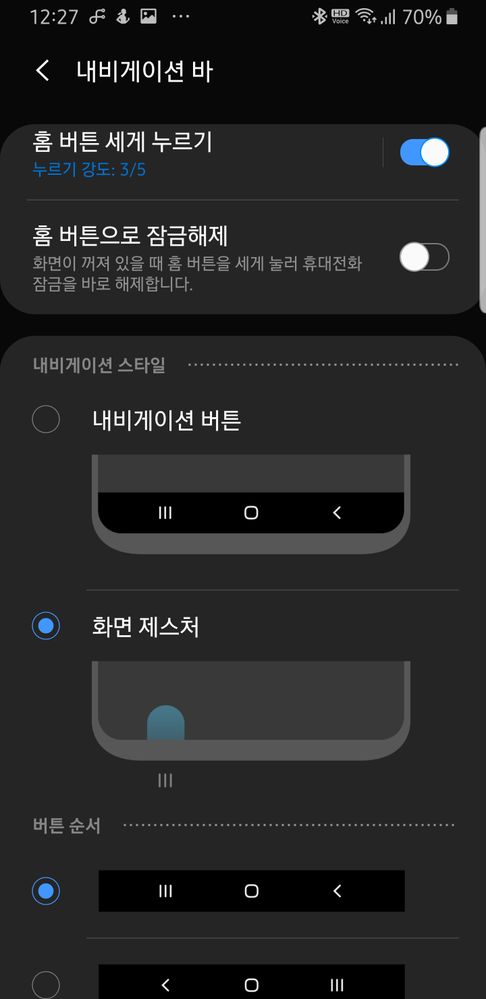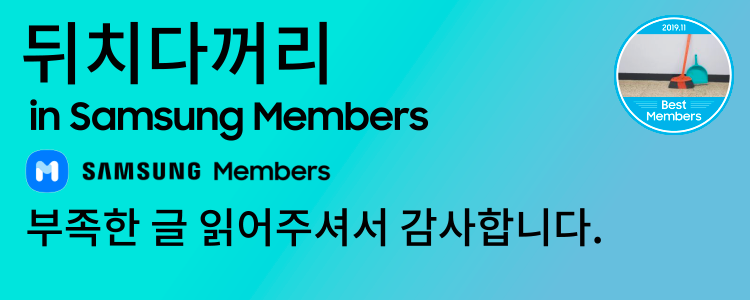- 신규로 표시
- 북마크
- 구독
- RSS 피드 구독
- 강조
- 인쇄
- 부적절한 컨텐트 신고
01-01-2020 12:42 PM - 편집 01-04-2020 11:26 AM
기타AOD는 Always On Display의 약자로 갤럭시 S7와 그 이후 OLED를 사용하는 대부분의 기기에서 사용 가능합니다.
AOD는 설정 -> 잠금화면 -> Always On Display에서 설정하실 수 있습니다.
기준으로 하오니 유의 바랍니다!
아래 사진을 참고해주세요.
가장 윗 설정은 휴대전화 화면이 꺼지고 AOD가 켜졌을때 홈버튼(S8부터는 물리 홈버튼이 없어졌어요)
과 시계를 같이 표시할지, 홈버튼만 표시할지, 시계만 표시할지 나타냅니다.
표시 방식은 좀 이따 설명하고 곡 정보 함께 보기는
노래를 틀고 있을 때(알림창에 뮤직 컨트롤 창이 있을때로 압니다) 해당 곡 정보(제목, 아티스트명)을 알려줍니다.
Always On Display 알림은 사용 가능 앱에서 저장된 일정 알림(ex : 리마인더)가 있으면 AOD에 표시해주는 기능입니다.
Always On Display 정보는 버전과 오픈소스 라이선스를 확인할 수 있으며 업데이트도 가능합니다.
표시 방식을 보시자면 아래 사진과 같습니다.
안드로이드 파이 기준으로는 화면 터치로 켜기가 기본설정인데요.
화면 터치로 켜기는 꺼진 화면을 한번 눌러주면 10초간 AOD가 켜집니다.
항상 표시는 말 그대로 휴대폰이 켜져있으면 AOD를 켜둡니다.
저는 특정 시간에만 표시를 사용중인데요.
이 기능은 일정 설정 부분에서 AOD가 켜지는 시간을 정해둡니다.
설정 -> 잠금화면에서는 AOD와 관련된 기능이 2개 더 있는데요.
바로 시계 스타일과 페이스 위젯입니다.
시계 스타일을 누르시고 Always On Display를 눌러주시면
AOD의 색깔과 시계 모양을 바꾸실 수 있으며 필요시 Galaxy Themes로 가서 바꿀 수 있게 할 수도 있습니다.
시계 스타일은 Galaxy Themes앱과 굿락 내 유닛인 ClockFace에서도 변경이 가능합니다.
다음, 페이스 위젯은 음악, 오늘의 일정, 다음 알람, 날씨를 시계를 더블터치 후 슬라이드로 볼 수 있게 하는 기능인데요.
아래 Always On Display에 표시를 켜시면 AOD에서도 해당 기능을 사용할 수 있습니다.
지금까지 AOD기능 탐구를 했습니다.
하지만 너무 분량이 적은거 같아서 야간모드와 내비게이션 바도 탐구해보죠.(다음 주제 같이 쓰기)
야간모드는 안드로이드 파이부터 사용이 가능합니다.
야간모드는 설정 -> 디스플레이에 있으며 들어가시면 아래 사진과 같이
지금 켜기와 예약 시간에 켜기가 있습니다.
지금 켜기는 끌때까지 계속 야간모드를 사용하는 것이며,
예약 시간에 켜기는 일몰에서 일출까지와 직접 설정이 있습니다.
일몰에서 일출까지는 디바이스의 위치정보가 필요하며 해당 위치의 일몰시각부터 일출까지 야간모드를 킵니다.
직접 설정은 야간모드가 켜질 시각과 꺼질 시각을 설정할 수 있습니다.
다음은 내비게이션 바입니다.
내비게이션 바는 설정 -> 디스플레이 -> 내비게이션 바에 있으며
아래 사진을 참고해주세요.
홈버튼 세게 누르기는 홈버튼을 세게 누를때 어느정도를 세게 누른다 인식할까를 정합니다.
홈 버튼으로 잠금해제는 화면이 꺼져있을 때 위에서 말한 정도 이상으로 누르면 잠금해제합니다.
내비게이션 버튼은 화면의 일부를 사용해서 버튼이 보이게 하며
화면 제스쳐는 아래에서 위로 일부분을 끌어올리는 동작을 하면 해당 위치에 맞는 동작을 수행합니다.
버튼 순서는 멀티윈도우, 홈, 뒤로가기와 뒤로가기, 홈, 멀티윈도우 순으로 바꿀 수 있습니다.
아래 가려서 안보이는 제스쳐 힌트는 화면 제스쳐 사용시 끌어올릴 부분을 보여줍니다.
지금까지 AOD와 야간모드, 내비게이션 바에 대해 탐구를 마쳤고요.
예상 질문을 뽑아 대답을 해보겠습니다.
Q1. AOD를 키면 배터리 소모가 빨리 되지 않을까요?
A1. AOD는 저전력 코어를 사용해서 예상외로 배터리 소모가 적습니다.
Q2. AOD를 키면 번인이 빨리 오지 않을까요?
A2. AOD는 랜덤 위치에서 시작, 1분당 랜덤 방향으로 1픽셀, 1시간마다 랜덤위치로 이동해 번인을 방지합니다.
Q3. 안드로이드 10에서 야간모드가 안보여요!
A3. 안드로이드 10부터 야간모드가 다크모드로 대체됩니다.
Q4. 안드로이드 10에서 화면 제스처가 부가 설정이 생겼어요!
A4. 한쪽을 누르고 이동하는 방향에 맞춰서 동작을 수행합니다.
아래 솜브라님의 게시물을 참고해주세요.
https://r1.community.samsung.com/t5/기타/TIP-안드로이드-10-뒤로가기-제스처와-안드로이드-메뉴-겹치시는분들/m-p/2294245
질문 있는분은 댓글에 달아주시면 대답해드릴 수 있도록 노력해보겠습니다.
해결되었습니다! 답변으로 이동.